电脑开机黑屏怎么办 系统开机黑屏只显示鼠标的
电脑开机黑屏怎么办?近日有用户反映说自己的电脑开机后黑屏了,只能看到鼠标,这是怎么回事呢?下面给大家介绍电脑开机黑屏只有鼠标的解决方法。
修复方法:
1、使用组合快捷键,按下键盘Ctrl+Alt+Del打开任务管理器如下图所示:
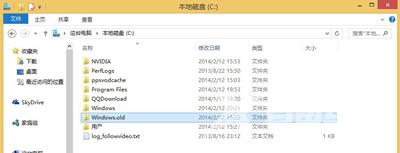
2、在打开的任务管理器,用鼠标点击左上角菜单文件 – 新建任务,在弹出的创建新任务对话框中输入explorer点确定。如下图所示:

3、进入了系统桌面,下面就一起来彻底解决问题,避免问题的再度发生。使用快捷组合键win键+r键打开运行对话框,输入regedit回车确认。如下图所示:
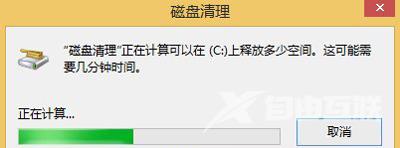
4、在打开的注册表编辑器中,依次展开:
HKEY_Local_MachineSoftwareMicrosoftWindows NTCurrentVersionWinlogon
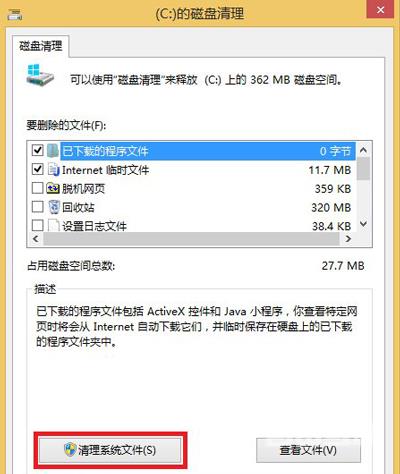
5、在界面的右边列表中找到shell项,用鼠标点击打开,修改对话框数字数据为explorer.exe点击确定,关闭注册表,完成设置。如下图所示:
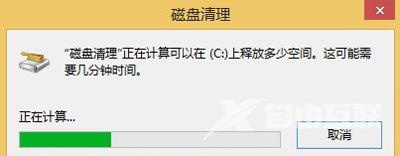
其他黑屏问题:
Win7系统电脑开机黑屏提示pci.sys文件损坏或丢失怎么办
海外IDC网U盘启动时黑屏怎么办 BOOTMBR IS MISSING的解决方法
Win7系统电脑开机黑屏提示error loading os的解决方法
